笔记本电脑硬件日常维护注意事项
笔记本电脑硬件日常维护注意事项
谁都不希望自己的笔记本出现故障或坏损,笔记本是我们生活中不可缺少的好伙伴,正是因为得益于它,我们才能享受到如此丰富多彩的生活,所以小编为大家带来了一些关于笔记本的日常维护与保养的小知识,希望能够帮助到你!
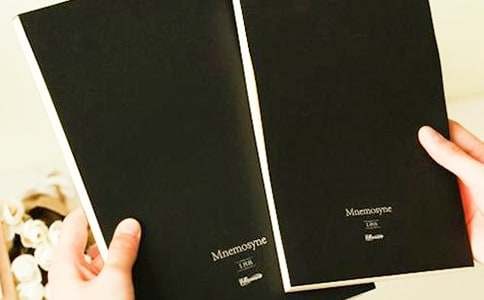
一、屏幕保护
当你很长一段时间不使用电脑时,可透过键盘上的功能键暂时仅将液晶显示屏幕电源关闭,除了可以帮你节省电费之外还可以延长你的电脑屏幕使用时间。
1、请勿用力盖上液晶显示屏幕屏幕上盖或是放置任何异物在键盘及显示屏幕之间,避免上盖玻璃因重压而导致内部组件损坏。
2、请勿用手指甲及尖锐的物品(硬物)碰触屏幕表面以免刮伤,为了避免被刮伤,建议大家贴一个屏幕膜,可以起到很好的保护作用。这层保护膜小编建议在您不使用笔记本电脑的时候将它贴上,使用笔记本电脑的时候再揭下来,这样可以有效地保护屏幕外层的化学涂层,使最外层的涂层不会过早的被氧化。另外就是不要随便在电脑前吃零食或者饮料,这样很容易会有谁进入到屏幕里面,造成硬件的相应损坏!
3、液晶显示屏幕表面会因静电而吸附灰尘,平时要经常用专用的软毛刷、眼镜布、洗耳球等擦拭屏幕,不要用手指拍除以免留下指纹,建议购买液晶显示屏幕专用擦拭布来清洁屏幕,要请轻轻擦拭,太过太暴力会在屏幕上留下刮痕的!请勿使用化学清洁剂擦拭屏幕,化学清洁剂会对你的电脑屏造成严重的伤害!
二、电池
室温(30度上下)为电池最适宜之工作温度,温度过高或过低的操作环境将降低电池的使用时间。
在可提供稳定电源的环境下使用笔记本电脑时,很多人说我把笔记本电池给拆了不就可以更加有效的保护电池吗?在这里要告诉你的是在你保护了你的电池的时候,你却让你的笔记本电脑随时的处于危险的状态,随时暴毙,万一哪一天突然停电了,笔记本是很容易烧吸板卡的,所以将电池移除可延长电池受寿命是不正确的。
1、尽量让电池用尽后再充电,充电一定要充满再用。
虽然说现在的笔记本电脑都使用锂电了,记忆效应减弱,但不良的使用习惯仍会使其寿命变短。
2、不要在下雨天给电池充电。
下雨天经常会打雷,雷击所造成的瞬间的电流冲击对电池来讲是极为不利的。
3、定期进行电池保养。
如果您保证不了每次都把电池用到彻底干净再充电,建议平均每两个月进行一次电池电力校正的动作——标准的充放电(即充满后放干净再充满,,记住一点,在你有空的时候才去校准,因为校准电池比较浪费时间!),或定期用BIOS内置的电池校准功能来进行保养,这样对延长电池的寿命很有好处。
4、使用原装电源适配器(AC Adapter),在使用时参考国际电压说明”
三、键盘
键盘是我们使用最频繁的部件之一,虽然很多厂商都考虑到了其耐用性,特别在结构上作了充分的优化,但时间长了问题就来了,要么就是某个键不好用了,要么就是字母磨没了。
最常使用的键盘的保养技巧:
1、不要对键盘发脾气。
关于这种行为应该不少人都有过吧!这样做会对键盘按键中起支撑作用的软胶造成损坏,时间长了就会出现按键按下去弹不上来的问题。
2、尽量不要在笔记本电脑上方吃东西、吸烟或者是喝水,保持键盘的干净。特别是过多的液体进入了键盘,很有可能使线路短路,造成硬件损失。我们希望用户能够养成一个良好的习惯,在吃东西或者喝饮料的时候远离笔记本电脑,从而将问题发生几率降到最低,达到保护笔记本电脑的目的。
3、建议可以购买笔记本电脑键盘专用的软胶,这种软胶上面有很多凹凸不平的键位,正好能够覆盖到笔记本电脑的键盘上,既可防水、防尘,又可防磨。
4、此外,定期用清洁布清除键间缝隙内的灰尘也是很必要的。
累积灰尘时,可用小毛刷来清洁缝隙,或是使用一般在清洁照相机镜头的高压喷气罐,将灰尘吹出,或使用掌上型吸尘器来清除键盘上的灰尘和碎屑。清洁表面,使用软布或者眼镜布都可以,在关机的情况下轻轻擦拭键盘表面。
四、硬盘(Hard Disk)
笔记本硬盘就相当于认得大脑,剧烈的振动,就会造成“脑震荡”,作为计算机中主要以机械运动方式工作的部件,也是最容易坏的部件,对它的保护要格外地注意。所以要尽量在平稳的状况下使用,避免在容易晃动的地点操作计算机。
开关机过程是电脑硬盘硬盘最脆弱的时候。此时硬盘轴承指针尚未转速尚未恢复位置挺稳,若产生震动,则容易造成硬盘磁道坏道。造成数据丢失,不能开机等的问题,所以建议关机后等待十秒后后再移动你心爱的电脑。小编在此建议您定期使用外部存储方式(比如U盘存储、外置硬盘或网络共享)进行外部备份,以确保在关键时刻可以保住重要数据。
每个月进行一次磁盘重组及扫描,可以增强磁盘存取效率。
五、触控板
使用触控板时请务必保持双手清洁,以免发生光标乱跑之现象。
不小心弄脏表面时,可将干布沾湿一角轻轻擦拭触控板表面即可,请勿使用粗糙布等物品擦拭表面。
触摸板是感应式精密电子组件,请勿使用尖锐物品在触控面板上书写,亦不可重压使用,以免造成损坏。
很多人都是喜欢使用外接鼠标,那就可以把触摸板的触控功能给关闭掉,就可以防止出现一些不必要的情况.
六、接口保养
当然对于笔记本电脑的各种端口,比如PCMCIA卡口、VGA接口等,我们平时也应注意,在不使用时尽量将其用专用的扣盖或空卡封住接口,以免灰尘从这些地方进入主机。同时,在携带笔记本电脑外出时也应尽量拔掉这些扩展连接设备,以免它们被搁到,导致接口松动、扭歪甚至折断。
《笔记本电脑硬件日常维护注意事项.doc》 将本文的Word文档下载到电脑,方便收藏和打印 推荐度:【笔记本电脑硬件日常维护注意事项】相关文章:
电脑硬件维护常识08-20
电脑硬件维护原则及方法09-03
电脑硬件维护保养知识09-04
电脑硬件维护保养知识09-27
关于铲车叉车日常定期维护保养注意事项05-08
关于电脑硬件维护的常识大全07-05
电脑硬件使用和维护的经验06-28
电脑硬件使用注意事项09-14
全面了解笔记本电脑硬件升级的思路08-05
硬件的日常维护方法08-20
相关推荐笔记本电脑硬件日常维护注意事项
谁都不希望自己的笔记本出现故障或坏损,笔记本是我们生活中不可缺少的好伙伴,正是因为得益于它,我们才能享受到如此丰富多彩的生活,所以小编为大家带来了一些关于笔记本的日常维护与保养的小知识,希望能够帮助到你!
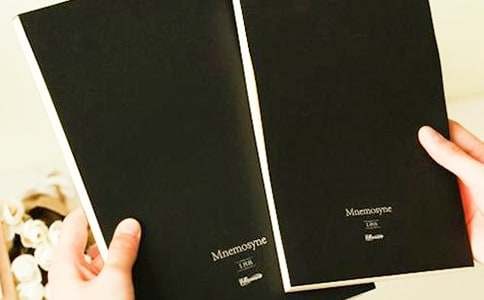
一、屏幕保护
当你很长一段时间不使用电脑时,可透过键盘上的功能键暂时仅将液晶显示屏幕电源关闭,除了可以帮你节省电费之外还可以延长你的电脑屏幕使用时间。
1、请勿用力盖上液晶显示屏幕屏幕上盖或是放置任何异物在键盘及显示屏幕之间,避免上盖玻璃因重压而导致内部组件损坏。
2、请勿用手指甲及尖锐的物品(硬物)碰触屏幕表面以免刮伤,为了避免被刮伤,建议大家贴一个屏幕膜,可以起到很好的保护作用。这层保护膜小编建议在您不使用笔记本电脑的时候将它贴上,使用笔记本电脑的时候再揭下来,这样可以有效地保护屏幕外层的化学涂层,使最外层的涂层不会过早的被氧化。另外就是不要随便在电脑前吃零食或者饮料,这样很容易会有谁进入到屏幕里面,造成硬件的相应损坏!
3、液晶显示屏幕表面会因静电而吸附灰尘,平时要经常用专用的软毛刷、眼镜布、洗耳球等擦拭屏幕,不要用手指拍除以免留下指纹,建议购买液晶显示屏幕专用擦拭布来清洁屏幕,要请轻轻擦拭,太过太暴力会在屏幕上留下刮痕的!请勿使用化学清洁剂擦拭屏幕,化学清洁剂会对你的电脑屏造成严重的伤害!
二、电池
室温(30度上下)为电池最适宜之工作温度,温度过高或过低的操作环境将降低电池的使用时间。
在可提供稳定电源的环境下使用笔记本电脑时,很多人说我把笔记本电池给拆了不就可以更加有效的保护电池吗?在这里要告诉你的是在你保护了你的电池的时候,你却让你的笔记本电脑随时的处于危险的状态,随时暴毙,万一哪一天突然停电了,笔记本是很容易烧吸板卡的,所以将电池移除可延长电池受寿命是不正确的。
1、尽量让电池用尽后再充电,充电一定要充满再用。
虽然说现在的笔记本电脑都使用锂电了,记忆效应减弱,但不良的使用习惯仍会使其寿命变短。
2、不要在下雨天给电池充电。
下雨天经常会打雷,雷击所造成的瞬间的电流冲击对电池来讲是极为不利的。
3、定期进行电池保养。
如果您保证不了每次都把电池用到彻底干净再充电,建议平均每两个月进行一次电池电力校正的动作——标准的充放电(即充满后放干净再充满,,记住一点,在你有空的时候才去校准,因为校准电池比较浪费时间!),或定期用BIOS内置的电池校准功能来进行保养,这样对延长电池的寿命很有好处。
4、使用原装电源适配器(AC Adapter),在使用时参考国际电压说明”
三、键盘
键盘是我们使用最频繁的部件之一,虽然很多厂商都考虑到了其耐用性,特别在结构上作了充分的优化,但时间长了问题就来了,要么就是某个键不好用了,要么就是字母磨没了。
最常使用的键盘的保养技巧:
1、不要对键盘发脾气。
关于这种行为应该不少人都有过吧!这样做会对键盘按键中起支撑作用的软胶造成损坏,时间长了就会出现按键按下去弹不上来的问题。
2、尽量不要在笔记本电脑上方吃东西、吸烟或者是喝水,保持键盘的干净。特别是过多的液体进入了键盘,很有可能使线路短路,造成硬件损失。我们希望用户能够养成一个良好的习惯,在吃东西或者喝饮料的时候远离笔记本电脑,从而将问题发生几率降到最低,达到保护笔记本电脑的目的。
3、建议可以购买笔记本电脑键盘专用的软胶,这种软胶上面有很多凹凸不平的键位,正好能够覆盖到笔记本电脑的键盘上,既可防水、防尘,又可防磨。
4、此外,定期用清洁布清除键间缝隙内的灰尘也是很必要的。
累积灰尘时,可用小毛刷来清洁缝隙,或是使用一般在清洁照相机镜头的高压喷气罐,将灰尘吹出,或使用掌上型吸尘器来清除键盘上的灰尘和碎屑。清洁表面,使用软布或者眼镜布都可以,在关机的情况下轻轻擦拭键盘表面。
四、硬盘(Hard Disk)
笔记本硬盘就相当于认得大脑,剧烈的振动,就会造成“脑震荡”,作为计算机中主要以机械运动方式工作的部件,也是最容易坏的部件,对它的保护要格外地注意。所以要尽量在平稳的状况下使用,避免在容易晃动的地点操作计算机。
开关机过程是电脑硬盘硬盘最脆弱的时候。此时硬盘轴承指针尚未转速尚未恢复位置挺稳,若产生震动,则容易造成硬盘磁道坏道。造成数据丢失,不能开机等的问题,所以建议关机后等待十秒后后再移动你心爱的电脑。小编在此建议您定期使用外部存储方式(比如U盘存储、外置硬盘或网络共享)进行外部备份,以确保在关键时刻可以保住重要数据。
每个月进行一次磁盘重组及扫描,可以增强磁盘存取效率。
五、触控板
使用触控板时请务必保持双手清洁,以免发生光标乱跑之现象。
不小心弄脏表面时,可将干布沾湿一角轻轻擦拭触控板表面即可,请勿使用粗糙布等物品擦拭表面。
触摸板是感应式精密电子组件,请勿使用尖锐物品在触控面板上书写,亦不可重压使用,以免造成损坏。
很多人都是喜欢使用外接鼠标,那就可以把触摸板的触控功能给关闭掉,就可以防止出现一些不必要的情况.
六、接口保养
当然对于笔记本电脑的各种端口,比如PCMCIA卡口、VGA接口等,我们平时也应注意,在不使用时尽量将其用专用的扣盖或空卡封住接口,以免灰尘从这些地方进入主机。同时,在携带笔记本电脑外出时也应尽量拔掉这些扩展连接设备,以免它们被搁到,导致接口松动、扭歪甚至折断。
网址:笔记本电脑硬件日常维护注意事项 https://www.yuejiaxmz.com/news/view/42474
相关内容
日常生活中使用计算机要注意事项有哪些,笔记本电脑日常使用注意事项以及保养技巧...【硬件】电脑维护
日常电脑维护及电脑使用注意事项
新手笔记本电脑维护与保养指南
【科普小知识】电脑日常使用的维护和注意事项
笔记本电脑的使用方法
笔记本电脑日常怎么维护?这些小技巧告诉你!
电脑的日常维护
家电维修常用的基本方法 家电维修4大注意事项要牢记
笔记本电脑维护宝典:全方位保养指南

